手把手教你绘制Android粘性果冻动画组件
从事移动互联网开发已经快两年了,回想当初是Android带我走进了移动端的世界,后来由于自身对用户体验比较感兴趣,发现iOS更注重对图形渲染以及动画处理,所以转身自学iOS开发,之后也发布了几个iOS的组件库。但是Android进两年发展趋势猛增,在动画处理上也比以前有所改进,Android3.0之后开启了GPU硬件加速让图形渲染没以前那么卡顿,特别是5.0之后的material design更是引领潮流。所以趁最近工作不忙有时间,写了个弹性动画的ActionMenu,核心原理来自咱们iOS界有动画小王子之称的kittenyang的这篇博客(特此鸣谢),废话不多说了,先上效果图(gif存在失真,实际效果更佳流畅Q弹)

SpringActionMenu效果图
1.核心原理
主要知识点其实就下面三项
* Android自定义View以及ViewGroup
* 利用三阶贝塞尔曲线绘制图形
* 通过ValueAnimator结合阻尼振动自定义属性变化
2.各项讲解
(1)Android自定义View以及ViewGroup
首先我们先做出一个圆形的弹性动画效果,先得自定义一个view,然后重写onDraw可以用过path和paint任意绘制图形,具体细节我就不多说了,不了解的同学可以查阅相关资料学习。
(2)利用三阶贝塞尔曲线绘制图形
贝塞尔曲线是我认为一个比较神奇的东西,因为他基本上可以绘制出任何图形,有兴趣的同学可以到这个网站玩一下,那么我们今天需要做的就是用三阶贝塞尔曲线画圆
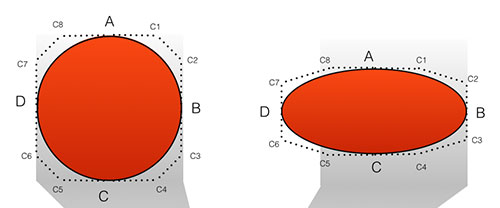
三阶贝塞尔曲线画圆
图中以A,B,C,D四个点作为基准点,把一个圆分4次绘制,以c1-c8作为四次绘制中三阶贝塞尔曲线的辅助点,各点的位置我们设为offSet,由前辈们计算,当offSet为(圆形直径/3.6)时刚好是一个整圆,后来找到一篇文章介绍了其原理(虽然我看完之后还是一脸懵逼)。我们设置形变系数为factor(0~1),设定圆形拉伸的最大程度为圆形的2/5, 则extra= circleRadius*2*factor/5,分别列出各点坐标
intxA =0,xB =0,xC =0,xD =0,yA =0,yB =0,yC =0,yD =0;
xA =circleRadius;
xB =circleRadius*2+extra;
xC =circleRadius;
xD =0;
yA =extra;
yB =circleRadius;
yC =circleRadius*2-extra;
yD =circleRadius;
offSet=circleRadius*2/3.6f;
mPath.moveTo(xA,yA);
mPath.cubicTo(xA +offSet,yA,xB,yB -offSet,xB,yB);
mPath.cubicTo(xB,yB +offSet,xC +offSet,yC,xC,yC);
mPath.cubicTo(xC -offSet,yC,xD,yD +offSet,xD,yD);
mPath.cubicTo(xD,yD -offSet,xA -offSet,yA,xA,yA);
OK!基本点都绘制完了,直接Run起来

绘制圆形
看到一个红通通的圆形绘制成功之后第一部大功告成!
(3)通过ValueAnimator结合阻尼振动自定义属性变化
上面我们已经绘制好了一个圆形,接下来事情就很简单了,只需要通过改变形变系数factor(0~1)的值来改变形变程度就可以了,下面介绍一个Android的动画API—ValueAnimator,直接通过组件属性定义的动画效果,然后重写变化机制
ValueAnimator valueAnimator = ValueAnimator.ofObject(new FloatEvaluator(time,1,0),1,0);
valueAnimator.addUpdateListener(this);
valueAnimator.setDuration(time);
valueAnimator.start();
@Override
public voidonAnimationUpdate(ValueAnimator animation) {
factor= (float)animation.getAnimatedValue();
invalidate();
}
由此原理就是通过属性动画不断的改变factor从1到0,然后刷新重绘小圆球,FloatEvaluator就是我们自定义的根据什么样的函数去改变factor,这个时候就要介绍到我们高中学习的阻尼振动函数了

阻尼振动

阻尼振动
该函数可以模拟最真实的弹性效果

阻尼振动函数
我们60帧为基准(肉眼看到刷新流畅度的最低标准),计算出一列变化factor的值
publicFloatEvaluator(longtime, floatstartValue, floatendValue) {
sum= (int)time *60/1000;
float diff = endValue - startValue;
value=new float[sum];
float x;
for(int i = 0; i < sum; i++) {
x = i *1.0f/sum;
value[i] = endValue - (float)(diff * Math.pow(Math.E,-1*dampingFactor* x) * Math.cos(velocityFactor* x));
}
}
其中dampingFactor和velocityFactor为阻力和速度,我这里设置的是5和30,可以自定义调节改变弹性程度。
基本构建完成,添加一个按钮启动动画试试效果
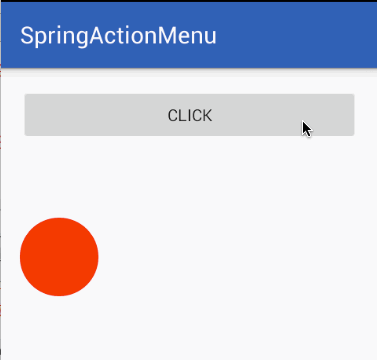
弹性动画效果图
大功告成!
3.总结
大家掌握了一个圆形组件的形变原理之后剩下的就容易多了,利用ViewGroup多绘制几个摆摆位置就OK了,也可以利用这种原理自己创新构思出别的控件,只要掌握了核心的两点:
1.贝塞尔曲线绘制图形
2.利用阻尼函数以及ValueAnimator自定义形变属性的值
最后贴上源码地址,有兴趣的同学欢迎star,共同学习探讨动画知识!





